Ефективни методи за отдалечена връзка със смартфона Android

- 3618
- 536
- Dr. Ismael Leuschke
Не отричайте факта, че по -голямата част от смартфоните в момента работят на базата на мобилната операционна система Android.
В същото време смартфон за съвременен потребител е невероятно универсално и многофункционално устройство. Тук се съхраняват не само телефонни контакти, видеоклипове и снимки, но и различни полезни и важни данни, текстови документи и много други.

В някои случаи е необходимо да се получи отдалечен достъп до телефона за качване на някои файлове, разгледайте определена информация, когато няма устройство под ръка. И можете да направите това в режим на свързване от телефона до телефона или от компютъра до телефона.
Защо е необходимо
Първо трябва да отговорите на напълно логичен въпрос дали е възможно да се свържете дистанционно с телефона въз основа на Android изобщо. Да, можете да го направите. И в тази процедура няма нищо особено сложно.
Въпреки факта, че можете да отидете по телефона, като имате различно устройство под ръка, не всички разбират защо това е необходимо.
Отдалечен достъп до голяма степен е необходим за запазване на важна и ценна информация, която нападателите не искат да дават в ръцете. Това също е начин за изрязване на устройството дистанционно, проследяване на текущата му позиция на картата.

Също така, при наличието на такъв достъп е възможно да се изтеглят файлове и данни, разположени на отдалечения смартфон на други устройства. Например човек забрави телефона у дома, но взе компютър със себе си. Или от двата му смартфона взе само един. А от друга, имаше данни, необходими за работа или за лични цели. След като настроите отдалечен достъп, можете да се свържете с забравен телефон и да извлечете цялата необходима информация от него.
Но те са далеч от всички функции и възможности, които потребителят налага отдалечен достъп до потребителя. С него можете:
- Извършете нулиране на фабричните настройки;
- Определете местоположението;
- изтриване на лични данни;
- четене на съобщения;
- Активирайте и управлявайте камерата;
- Слушайте обаждания (не винаги);
- блокирайте сайтове и програми, така че детето да не ги използва.
Функцията за отдалечен достъп е повече от широка.
Как да настроите
Преди да активирате Android Management дистанционно, трябва да изберете схемата за връзка за вас.
Има 2 опции:
- Телефонен телефон;
- Компютърен телефон.
В зависимост от това как точно ще бъде по -удобно за вас и по -добре да премахнете телефона си въз основа на мобилната операционна система Android, трябва да използвате подходящите инструменти.
Ако решите да научите как да управлявате телефона си, който работи на Android, струва си да разгледате всички налични методи.
Телефон телефон
Като начало, как да се свържете с екрана на вашия или извънземен андроид чрез съгласие на страните, които дистанционно с диаграмата на телефонния телефон.
Това означава, че можете дистанционно да контролирате свързаното устройство с Android от смартфон въз основа на същата мобилна операционна система. Не е необходимо да е 2 вашите телефони. Всичко зависи от конкретната ситуация. Понякога е необходимо да се установи връзка между устройствата на приятели, познати, колеги от работа и т.н.
Внимание. Представените тук методи работят за взаимодействие на смартфон със смартфон, както и таблет със смартфон и таблет с таблет.Това е така, защото тези устройства използват почти същите версии на мобилните операционни системи. Ситуацията с връзката на смартфона и компютъра вече е различна.
Тук 2 основни приложения могат да стигнат до спасяването:
- Airmiroror.
- Remodroid.
За всеки от тях трябва да се казва отделно.
Airmiroror
Една от доста простите опции за това как да премахнете дистанционно от вашия смартфон въз основа на Android до някой друг телефон със същата операционна система. В този случай версиите не трябва да бъдат същите.
Airmirror е напълно безплатен. Следователно, той е толкова популярен. Предлага се за изтегляне в официален магазин за приложения за Android.
С инсталирането и зареждането на проблемите не трябва да възниква. Но настройката изисква известно обяснение.
За да конфигурирате телефона си въз основа на Android, който може да бъде свързан дистанционно към друг смартфон, имате нужда от:
- Стартирайте приложението, прегледайте кратка инструкция. Може да се пропусне, тъй като там няма нищо особено важно. Всичко може да се намери от следващите инструкции;
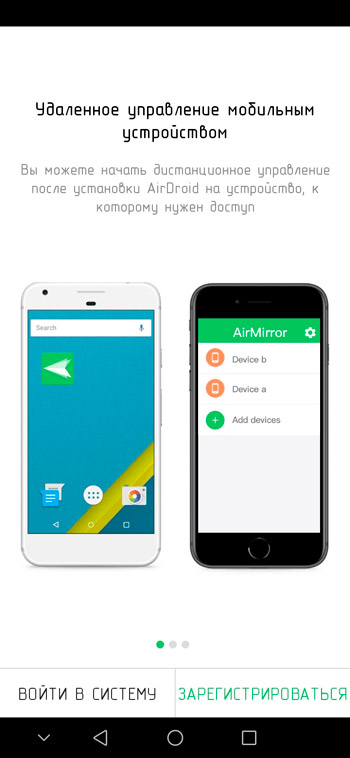
- Кликнете върху бутона за регистрация. Тук трябва да посочите адреса на електронното поле, да излезете с вход, както и надеждна парола. Уверете се, че данните са въведени правилно. Можете да кликнете върху бутона "Next".
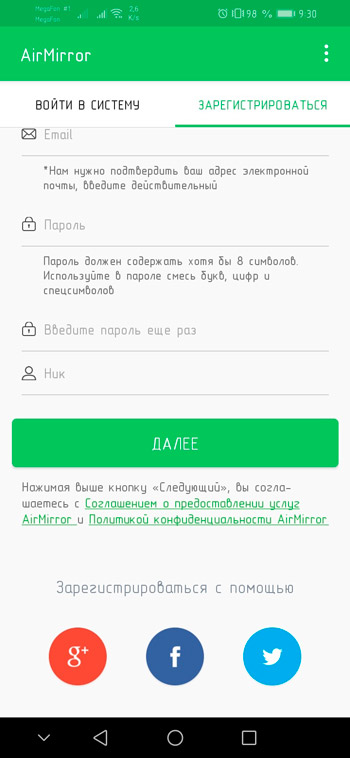
- Сега трябва да отворите електронна кутия. Писмо идва тук с потвърждение на нов регистриран акаунт. Необходимо е да се пресече прикачената връзка и ще бъде завършено активиране на достъп;
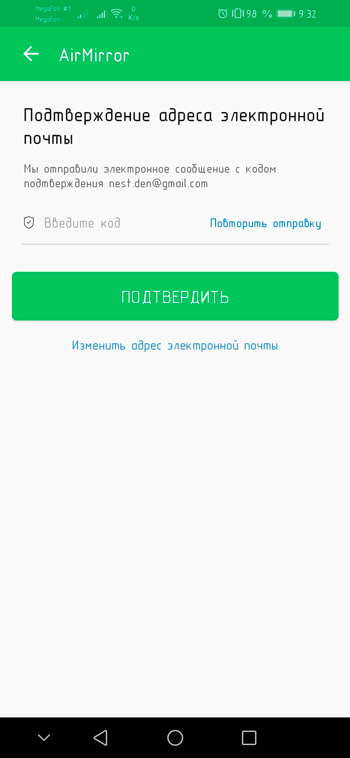
- Тук можете да влезете, като използвате акаунти от Facebook, Twitter или Google;
- След като влезете в заявлението под вашия акаунт, трябва да отидете в раздела, наречен отдалечена поддръжка;
- Инструкцията и описанието на всички необходими действия ще бъдат показани на екрана;
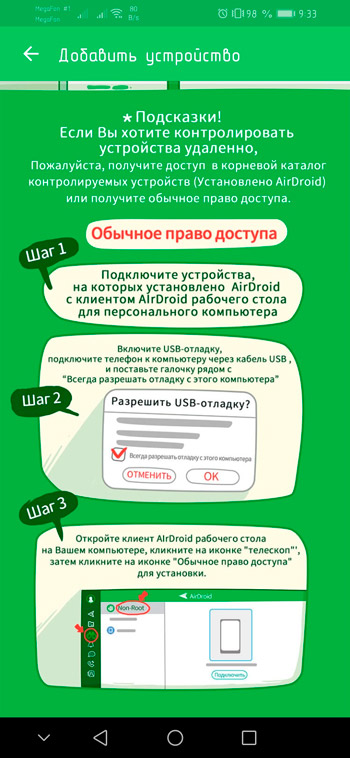
- Ще е необходимо да се инсталира по телефона, над което ще се извърши контрол, специално приложение AirDroid. Той се предлага и на официалния пазар за устройства с Android;
- Сега се стартира ново инсталираното приложение. Kogdа proeviytsypypoe oknos, жmitе "net, pasibos", а -фурмом окнео, който е knopku "prortluglejexь»;
- Достъп до устройството, съхранението, както и микрофонът е осигурен. Ще е необходимо да кликнете върху клавиша „Разрешаване“;
- След това кодът за достъп се генерира автоматично;
- Тази парола се въвежда на основното устройство в приложението Airmirror;
- След като предписа кода, бутонът "връзка" се натиска и се появява контролният панел на дисплея.
Но има алтернативен вариант.
За да направите това, трябва да инсталирате програма AirDroid на второто устройство. След това кликнете върху бутона "Enter" и влезте в подобен акаунт, както на първия смартфон, където сте регистрирани в Airmirror.
След това бутонът "Продължи" и се отварят контрол на достъпа.
Сега трябва да се върнете на първото устройство, където е инсталирано приложението Airmirror. Проверете дали второто устройство се показва в списъка. Ако е така, щракнете върху името на смартфона и изберете опцията за отдалечен достъп, от която се нуждаете. Оптимално е да използвате екрана на огледалото.
Внимание. Режимът "Контрол" ще бъде достъпен само ако има програма на компютър или с отворени коренни закони.След като попълните всички необходими настройки, можете дистанционно да контролирате свързаното устройство, да видите неговия работен плот и да извършите същите действия като на обикновен телефон.
Remodroid
Друга популярна програма, с която можете да конфигурирате режима на дистанционно управление от друг смартфон или компютър с таблети.
Първо трябва да вземете телефона, към който ще се отвори достъпът. Необходимо е да инсталирате това приложение върху него, да го стартирате, като преди това се свързва към безжична мрежа или мобилен интернет. След това се натиска бутонът за отдалечено управление на разрешаването и всички искани разрешителни се потвърждават. В крайна сметка остава само да щракнете върху бутона, за да започнете.
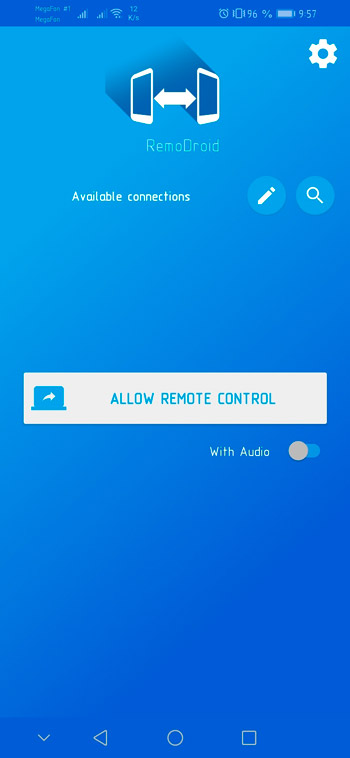
Сега е взето второто устройство, от което ще се управлява първият телефон. Същото приложение е инсталирано тук. Телефоните трябва да са в една и съща мрежа. Когато приложението стартира в списъка на наличните устройства, се показва този, от който е разрешен дистанционен достъп. Остава да се свържем с него и това е.
Ако отидете на настройките, можете допълнително да поставите паролата, за да получите достъп. Без него никой няма да може да се свърже неоторизирано и да получи отдалечен достъп.
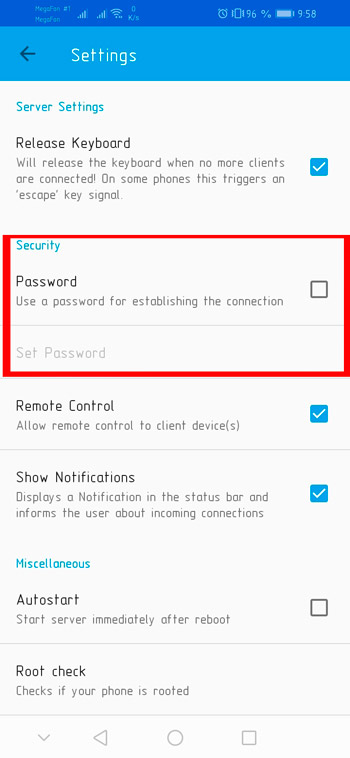
Проблемът на тази програма е, че той не позволява да управлява файлове и документи, проследяване на местоположението. Плюс и двете устройства трябва да бъдат в една и съща мрежа.
Смартфон-компютър
Има ситуации, когато трябва да се получи отдалечен достъп до мобилно устройство с помощта на компютър или лаптоп.
Кое е най -интересното, свързването със смартфон от компютър се реализира още по -лесно. За такива цели има голям брой програми.
Струва си да се обмисли най -популярният, ефективен и лесен за работа.
Android Device Manager
Разработка на Google. Освен това, това е обективно най -лесното и в същото време много удобен начин за установяване на връзка между смартфон и компютър.
Това дори не е програма, а специална услуга от Google. С него можете да проследявате телефона, да включите заключването му, да изтриете всички данни, обаждане и т.н.
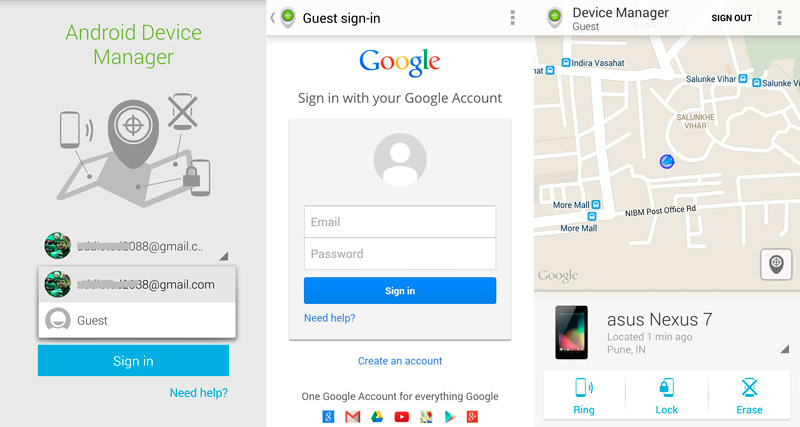
За да конфигурирате работата на Услугата, имате нужда от:
- Отворете официалния уебсайт на тази услуга;
- На отворената страница на Услугата извършете разрешение на вашия акаунт в Google;
- Ако не е имало акаунт преди, той ще трябва да бъде създаден, като се премине през процедурата за регистрация (тя е на смартфона);
- В услугата, където сте отишли от компютъра, влезте през акаунта си в смартфон;
- Обикновено за това е необходимо да се посочи имейл адресът и паролата за достъп;
- Отворете страничното меню, където можете да изберете съответната функция.
Като опция адресът на същата услуга може да бъде отворен и в мобилен браузър. Плюс това има официално приложение за смартфони и таблети.
TeamViewer
Едно от най -популярните софтуерни разработки, които се използват за създаване на отдалечен достъп и контрол от компютър. Софтуерът е в търсене сред компютърните занаятчии, които дистанционно се настройват и помагат при решаването на проблемите на други потребители. Освен това, дистанционно, без физическо присъствие.
С помощта на тази програма можете:
- получават достъп до съдържанието на устройството;
- Преглед на събития;
- Направете промени в настройките;
- Направете екранни снимки;
- Актуализирайте приложенията.
Първо трябва да отворите официалния уебсайт на приложението, който има същото име TeamViewer на компютъра. Изтеглете и инсталирайте приложението на компютъра. Да, има и разширение за браузъра, но по отношение на удобството на работата е значително по -ниско от пълния софтуер.
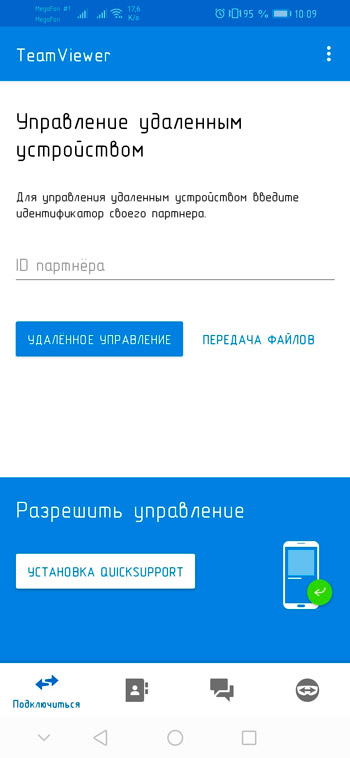
Когато инсталирате, трябва да натиснете съответния бутон и след това да изберете опцията за лична търговска употреба. След приключване на инсталацията ще се появи автоматично стартиране на програмата.
Сега на смартфона трябва да направите следното:
- Намерете в Google Play приложение, наречено Team Viewer с префикса за бърза поддръжка;
- Пропуснете презентацията;
- Кликнете върху бутона "Готово";
- Позволи достъп;
- Изчакайте идентификатора на дисплея на дисплея.
Върнете се към компютъра, където в ред, наречен Partner ID, трябва да предпишете кода, който се показва на екрана на смартфона.
След това остава да кликнете върху дистанционното управление и да се свържете с мобилно устройство. Ако всичко е направено правилно, тогава на работния плот на мобилното устройство трябва да се появи на компютъра или таблетния дисплей или таблет.
Mobizen Mirroring
Добро приложение, но със своите недостатъци. Те ще бъдат забележими само ако използвате безплатната версия на програмата. Работата е там, че такова приложение ви позволява да чистате две устройства само чрез USB или в локална мрежа. Тоест отсъства възможността за дистанционно дистанционно управление. Следователно е по -добре незабавно да преминете към платена версия, ако съответната функционалност е необходима.
Зареждането на програмата е по -добре от официалния сайт. Потърсете версията за компютъра. Нарича се, PC версия в секцията за зареждане. Следвайте инструкциите в инструкциите. Няма нищо сложно.
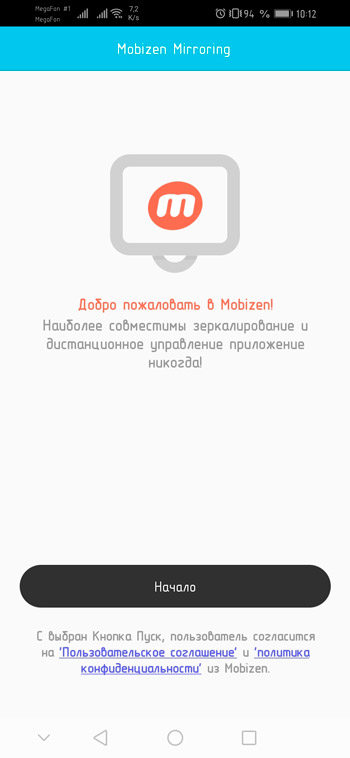
След това трябва да инсталирате приложението, само за смартфона. Той е достъпен в Google Play.
При първото стартиране ще изглежда заявка за предоставяне на различен достъп. Трябва да се съгласите и да отворите исканите функции.
Сега ще е необходимо да се създаде акаунт от потребителя или просто да въведете акаунта в Google. Изберете всяка опция, удобна за вас. Но най -важното е, че това е необходимостта от активиране на USB отстраняване на грешки върху смартфон. Когато се свързвате със смартфон от компютър по мрежата, това не е необходимо.
След като сте завършили инсталацията на смартфона и създаване на акаунт, под него трябва да въведете програмата от компютър. Освен това се генерира кодът за проверка и се въвежда в телефона. Всичко, връзката е установена, можете да използвате възможностите на отдалечен достъп.
Висор
Много интересна програма, с която можете да получите пълен достъп с компютър и да се свържете с някои устройства с Android.
Важно е да се разбере, че не говорим за някаква сложна и хитрост шпионска помощ. Това е чисто доброволна възможност за достъп до управлението на мобилно устройство на сравнително малко разстояние.
За конфигурация ще трябва да включите USB отстраняването на грешки на смартфона, както и да свържете телефона и компютъра с помощта на кабела.
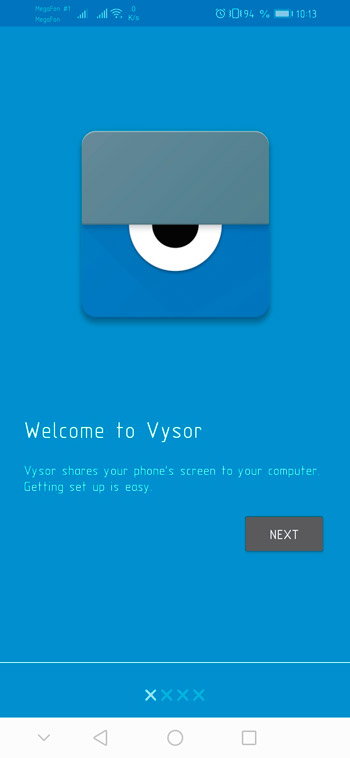
Сега подобна програма, наречена Vysor, е инсталирана на самия компютър. На уебсайта на разработчиците не забравяйте да изберете операционната система, на която работи вашият компютър. Именно тази версия на програмата трябва да установите.
Свързвайки двете устройства чрез USB кабел, както и активиране.
Изключване и премахване на достъпа
Ако има нужда от напълно изключване на отворения достъп до вашето мобилно устройство, ще трябва да предприемете няколко стъпки.
Първо, не забравяйте да деактивирате опцията „Намерете устройството“, предлагана от услугата Google. Тук трябва да отворите настройките и да отидете в секцията Google. По -нататък в менюто „Защита“ и в раздела „Find Device“. Прехвърлете плъзгача към изключването.
След като изключи тази функция, устройството не може да бъде открито със загуба, както и дистанционно да изтрие данните.
Помислете внимателно, преди да изключите тази функция. В случай на кражба или загуба на мобилно устройство може да се превърне в истинско спасение.
Ако едно от разглежданите приложения се използва за получаване на достъп, тогава за да се ограничат връзките, е достатъчно да ги премахнете от телефона или смартфона.
Въпреки факта, че мобилните устройства, работещи с операционната система Android, отварят широки възможности за отдалечен достъп, те трябва да бъдат изключително внимателни и точно използвани.
Не позволявайте на съмнителни личности отдалечено да отидат на телефона ви, да променят нещо там, да зареждат и инсталират. Такива процедури се извършват само в рамките на управлението на собствените си устройства или при кандидатстване за помощ на надеждни и надеждни хора.
- « Начини за получаване на десен корен на Android
- Неразрешени връзки с Wi-Fi и как да се предпази от тях »

